Safari의 상위 사이트 기능은 가장 자주 방문하는 웹 사이트의 축소판 이미지를 표시합니다. URL을 입력하거나 책갈피 메뉴 또는 책갈피 막대에서 책갈피를 선택하는 대신 축소판을 선택하여 웹사이트로 이동합니다.
상위 사이트가 도입된 이후 몇 가지 변경 및 업데이트를 거쳐 일부 기능에 액세스하는 데 약간 다른 방법이 필요했습니다.
이 문서의 정보는 명시된 경우를 제외하고 Safari 7에서 Safari 14에 적용됩니다.
상위 사이트 액세스 및 편집
인기 사이트 기능은 웹사이트를 방문하는 빈도를 자동으로 추적하고 가장 많이 방문한 사이트를 표시합니다. 그래도 결과에 집착하지 않습니다. 인기 사이트를 쉽게 추가, 삭제 및 관리할 수 있습니다.
-
인기 사이트에 액세스하려면 북마크를 선택하세요.> 인기 사이트 표시 메뉴 바에서. (Safari 7 ~ Safari 12에서는 북마크바 왼쪽에 있는 그리드 아이콘을 선택하세요.)
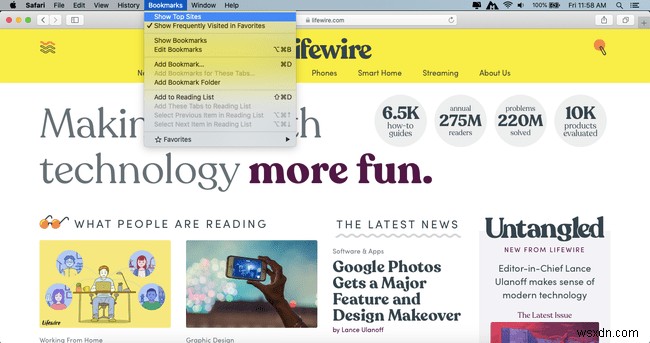
인기 사이트 표시가 표시되지 않는 경우 , 사파리 선택> 환경설정> 일반 . 다음으로 열리는 새 창 옆 , 인기 사이트 선택 .
-
상위 사이트를 편집하려면 상위 사이트 축소판 위에 커서를 올려놓으면 페이지를 삭제하거나 현재 위치에 고정할 수 있는 아이콘이 표시되어 축소판이 페이지에서 이동하는 것을 방지할 수 있습니다.

-
상위 사이트 페이지의 새 위치로 축소판을 클릭하고 끌어 축소판을 재정렬합니다. X 선택 아이콘을 클릭하여 상위 사이트에서 페이지를 삭제합니다.
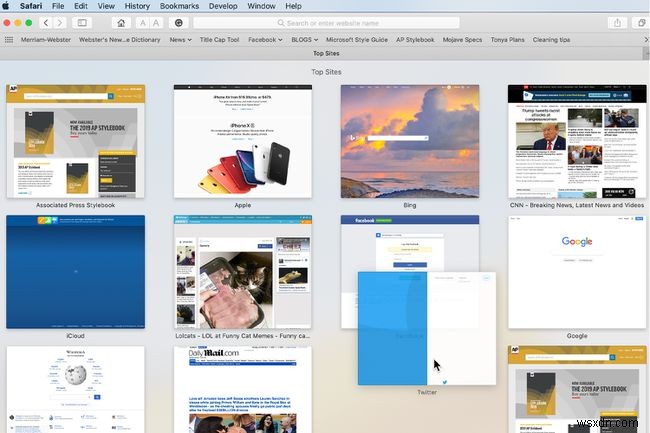
썸네일 크기 변경
Top Sites의 축소판 크기에는 세 가지 옵션과 두 가지 방법으로 변경할 수 있습니다. Safari 7부터 Apple은 축소판 크기와 페이지당 사이트 수를 Safari 환경설정으로 옮겼습니다.
-
환경설정 선택 사파리에서 메뉴.

-
일반 선택 탭.
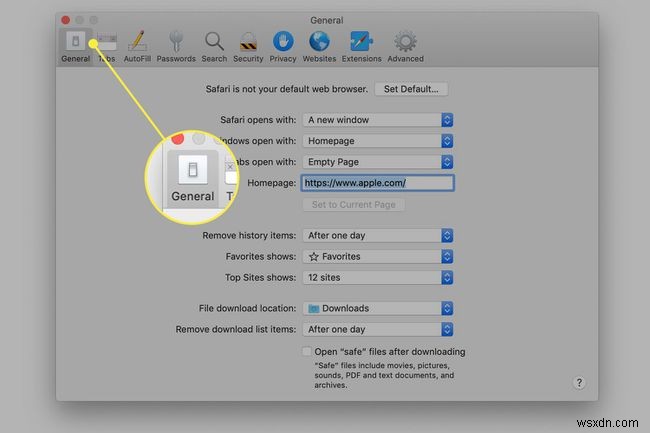
-
인기 사이트 프로그램 선택 드롭다운 메뉴에서 6을 선택합니다. , 12 , 또는 24 사이트.
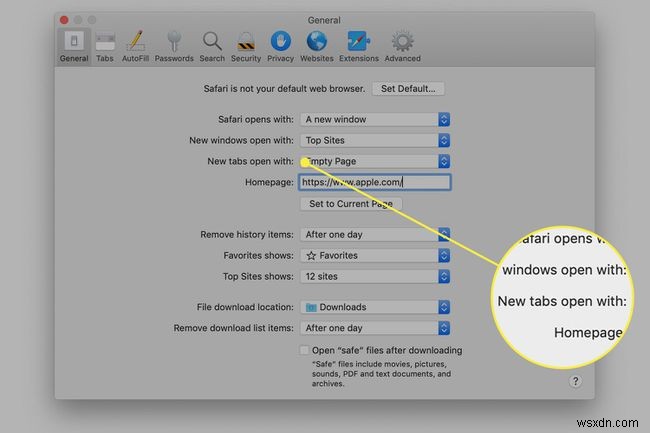
상위 사이트에 페이지 추가
상위 사이트에 페이지를 추가하려면 웹 페이지를 열고 URL을 열려 있는 상위 사이트 화면이나 현재 화면의 왼쪽 상단 모서리에 있는 상위 사이트 아이콘으로 드래그하십시오.
웹 페이지, 이메일 메시지 또는 다른 문서의 링크를 상위 사이트 아이콘으로 끌어 상위 사이트에 페이지를 추가할 수도 있습니다.
상위 사이트에서 페이지 삭제
상위 사이트에서 페이지를 영구적으로 삭제하려면 삭제할 페이지 위로 커서를 이동하고 X를 선택합니다. 페이지 축소판의 왼쪽 상단 모서리에 표시됩니다.
상위 사이트에 페이지 고정
다른 페이지가 대체할 수 없도록 상위 사이트에 페이지를 고정하려면 썸네일 이미지 위에 마우스를 놓고 왼쪽 상단 모서리에 나타나는 압정 아이콘을 클릭합니다. 아이콘의 색상이 흑백에서 파란색과 흰색으로 변경되어 고정되었음을 나타냅니다. 페이지를 고정 해제하려면 압정을 다시 선택하세요. 고정을 해제하면 아이콘이 파란색과 흰색에서 흑백으로 바뀝니다.
상위 사이트 새로고침
인터넷 연결이 잠시 끊어져도 상위 사이트 기능에 사소한 결함이 발생할 수 있습니다. 그러나 상위 사이트 페이지를 새로고침하면 쉽게 수정할 수 있습니다. Safari에서 상위 사이트 페이지를 열고 키보드 단축키 Command를 사용합니다. +R 페이지를 새로고침합니다.
기타 상위 사이트 옵션
새 탭에서 상위 사이트 페이지를 열도록 설정할 수도 있습니다. 인기 사이트에서 모든 새 Safari 창을 열려면 다음 단계를 따르십시오.
-
사파리 선택 메뉴를 선택한 다음 환경설정을 선택합니다. .
-
Safari 환경설정 창에서 일반을 선택합니다. 탭.
-
다음으로 열리는 새 창에서 드롭다운 메뉴에서 인기 사이트를 선택합니다. .
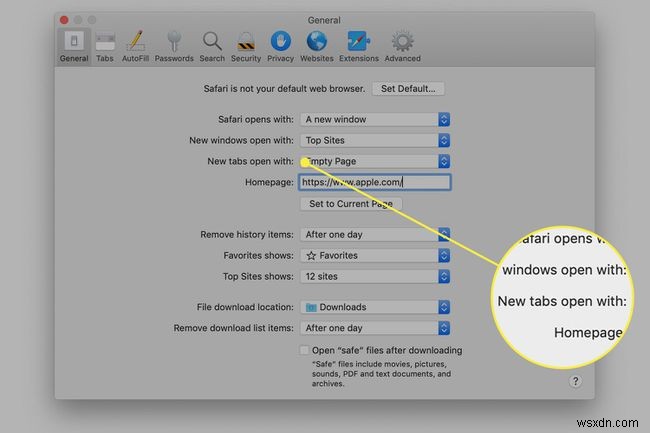
-
인기 사이트에서 새 탭을 열려면 다음으로 열릴 새 탭을 선택합니다. 드롭다운 메뉴를 선택한 다음 인기 사이트를 선택합니다. .
